
WiFi萬能鑰匙
v2.0.8官方正式版- 軟件大小:10.5 MB
- 軟件語言:簡體中文
- 更新時間:2024-01-10
- 軟件類型:國產軟件 / 網絡共享
- 運行環境:winall/win7/win10/win11
- 軟件授權:免費軟件
- 官方主頁:http://www.hg99556.com
- 軟件等級 :
- 軟件廠商:暫無
- 介紹說明
- 下載地址
- 精品推薦
- 相關軟件
- 網友評論
 WiFi萬能鑰匙電腦版是一款通過電腦的無線網卡自動獲取用戶周邊免費WiFi熱點并連接進行免費wifi上網的wifi共享軟件。WiFi萬能鑰匙電腦版能夠最大化地使用各種聯網的移動服務,掃除無網斷網的狀態,非常適合學生、白領、商務等用戶。軟件基于云端數據處理技術,內置了千萬用戶分享的WiFi熱點數據可以做到“鑰鑰在手,免費WiFi到處有”!
WiFi萬能鑰匙電腦版是一款通過電腦的無線網卡自動獲取用戶周邊免費WiFi熱點并連接進行免費wifi上網的wifi共享軟件。WiFi萬能鑰匙電腦版能夠最大化地使用各種聯網的移動服務,掃除無網斷網的狀態,非常適合學生、白領、商務等用戶。軟件基于云端數據處理技術,內置了千萬用戶分享的WiFi熱點數據可以做到“鑰鑰在手,免費WiFi到處有”!

WiFi萬能鑰匙軟件特色
云端
基于云端Wi-Fi熱點數據庫,內置千萬熱點數據,包含全球超百家合作伙伴提供的Wi-Fi熱點。
安全
檢測當前熱點安全級別,為用戶科普移動網絡安全知識,同時能夠及時了解WiFi趣聞動態。
分享
用戶也可分享自己的Wi-Fi熱點信息,還可使用萬能鑰匙獲取已知熱點信息。信息互通,共同建立一張屬于彼此的“互聯網”。
省電
創新的Wi-Fi一鍵省電功能。屏幕鎖定或無網絡傳輸狀態,智能關閉Wi-Fi功能,省電又省心。
WiFi萬能鑰匙安裝步驟
1.下載最新版的WiFi萬能鑰匙電腦版安裝包,雙擊運行。
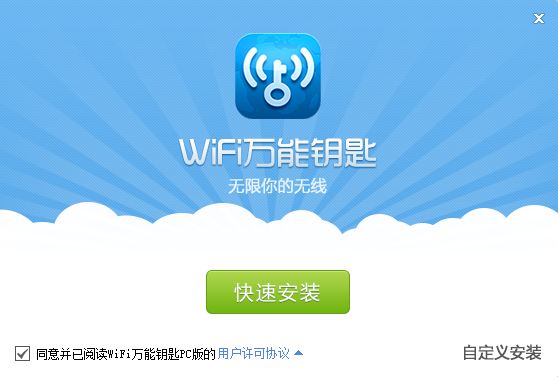
2.可以點擊【快速安裝】或者【自定義安裝】。快速安裝,軟件安裝在默認的位置;自定義安裝,用戶可以自定義軟件的安裝位置。

3.設置完畢點擊【立即安裝】,耐心等待軟件安裝完成。
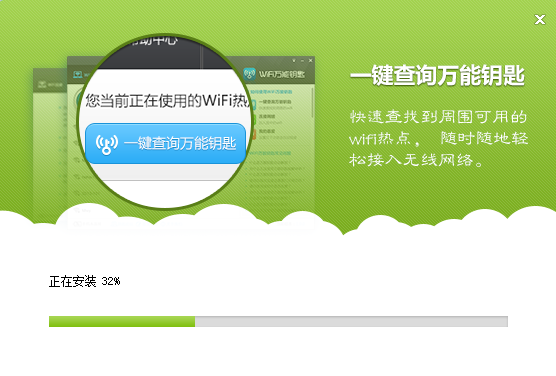
4.安裝完成會有提示,點擊【完成】,就可以使用軟件啦。
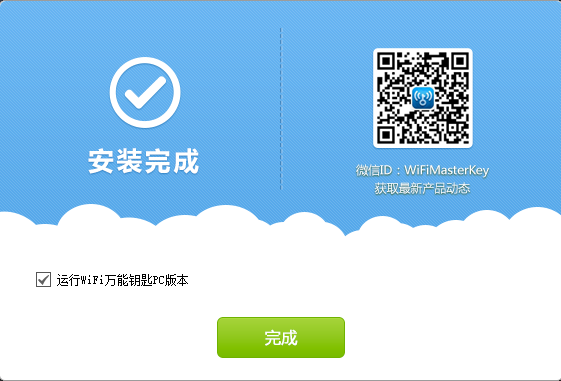
更新日志
wifi萬能鑰匙 2.0.8
1.增加并更新WiFi熱點庫;
2.提升連接熱點錯誤的概率;
3.增加蘋果手機連接提示;
4.其他優化。
使用方法
設置向導
1、當用戶首次打開時,會自動進入的設置向導,單擊中間的“開始向導”進行設置。
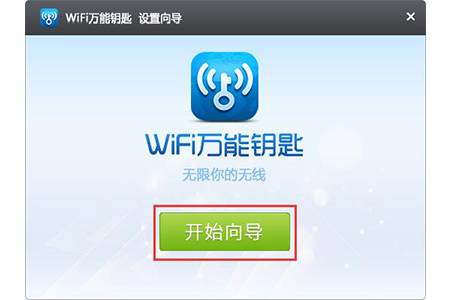
2、在第一步中,用戶需要從列表中選擇想要使用的無線網卡型號,必須保證無線網卡已經連接在電腦主機上。選中后,點擊下方的“下一步”。
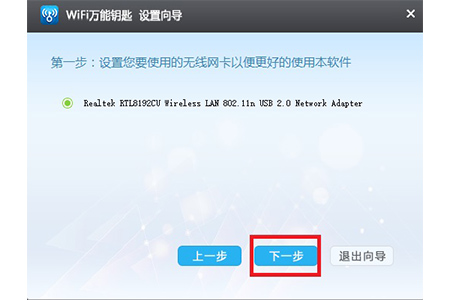
3、在第二步中,用戶根據習慣來選擇是否將已經連接上的WiFi共享出去,這樣能夠讓其他用戶更加方便的鏈接WiFi。選擇完成后點擊“下一步”
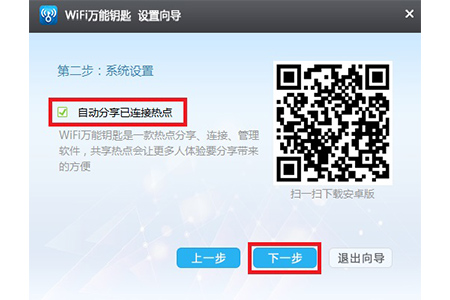
4、在第三步中,用戶可以了解建議的使用教程。用戶需要將手機通過USB線連接到電腦上,并切換到調試模式。然后在電腦端的中點擊“一鍵查詢萬能鑰匙”來搜索周圍可用的WiFi。得到搜索結果后,如果該WiFi可以連接,則會在后面出現一個藍色鑰匙按鈕,再點擊這個WiFi進行連接即可。最后點擊“完成”結束設置。
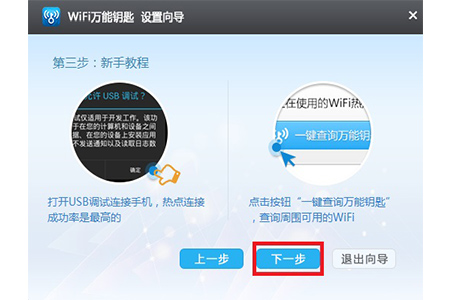
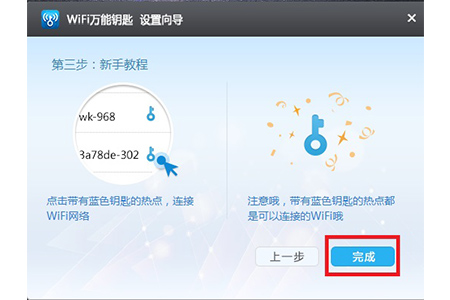
如何連接熱點
1、打開【WiFi萬能鑰匙PC版】程序,點擊【刷新】按鈕,自動尋找周圍可用的WiFi熱點。
2、點擊【一鍵查詢萬能鑰匙】藍色鑰匙標志是用戶分享過密碼的熱點后出現的,點擊【自動連接】,如果未成功連接,可以嘗試連接其他熱點。
3、如果電腦沒有發現可連接的網絡,建議在手機端安裝【WiFi萬能鑰匙】,用來借助手機提高解鎖成功率。如果有可用的網絡,請忽略以下步驟。
4、為什么PC版要連接手機?連接手機的原因在于:
獲取熱點密碼需要聯網從云端數據庫中獲取,當電腦無可用網絡時,需要借助手機聯網,查詢熱點密碼,一旦連接上搜索出來的熱點,就可以不再連接手機,不用再消耗手機流量了。
5、(1)下載安卓版WiFi萬能鑰匙,按照提示進行安裝。
(2)打開手機設置-開啟USB共享網絡
(3)設備連接后,便可以點擊【一鍵查詢萬能鑰匙】,查詢可用熱點后連接使用。
FAQ
wifi萬能鑰匙電腦版如何查看密碼?
打開wifi萬能鑰匙電腦版程序,點擊要破解的熱點,當出現【含有鑰匙】的圖標時,表示可以使用wifi萬能鑰匙來破解。點擊【自動連接】就可以實現wifi萬能鑰匙成功破解的目地。
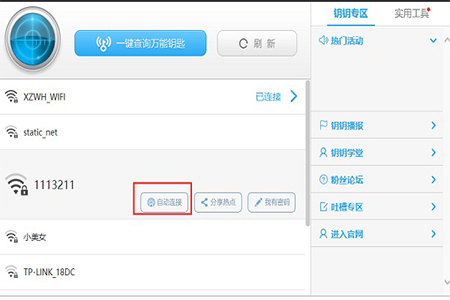
當wifi萬能鑰匙成功破解熱點密碼時,任務欄右下角就會自動出現【無線網絡連接成功】的圖標,點擊該圖標,在打開的【無線網絡連接】窗口中,右擊要查看密碼的無線連接項,從彈出的菜單中選擇【屬性】。在打開的【無線網絡屬性】窗口中,勾選【顯示字符】項,即可查看到當前所破解的熱點的密碼啦。
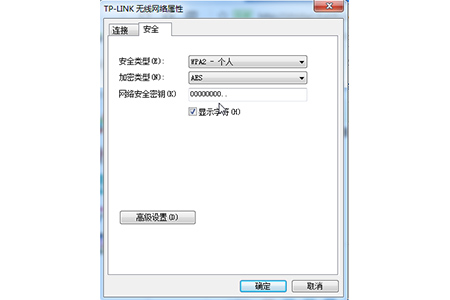
用戶評論
那些年:
沒有網就用wifi萬能鑰匙,真的太好用了。
閱讀愛情的學生:
蹭網神器,特別方便,走到哪里都有網。
洋洋:
好用,還能查看密碼,功能也太強大了。
Apple:
一直在用wifi萬能鑰匙,免費熱點,真的很不錯。
小編寄語
wifi萬能鑰匙一款基于分享經濟模式而推出的免費上網工具。用戶無論身處何地,只要打開WiFi萬能鑰匙,即可看到周圍有哪些可分享熱點,點擊連接即可上網。但是有時WiFi旁邊有鑰匙仍不能解鎖的原因,有可能是信號不穩定,或者是WiFi主人修改了密碼,可以嘗試其他WiFi進行連接。
下載地址
- Pc版



















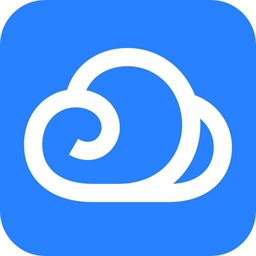


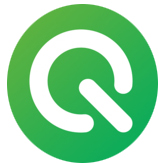



網友評論